我们平常在使用电脑的的过程中,有时候会出现多台电脑想要共享一份资料或者多台电脑想要玩同一个游戏的这种情况,那么在这种情况下,我们可以通过建立局域网来实现,那如果是win7系统......
2024-02-03 200 win7建立局域网
一般在正常情况下,我们的电脑的ip地址都是电脑默认自动获取的,但是有一种情况,我们在使用电脑的过程中,会遇到一些软件篡改ip地址和dns问题,导致路由器无法进入设置界面,使我们的电脑连接不上网络,无法正常使用电脑。那么遇到这种问题的话,我们该怎么去解决呢,如何在win7系统中自动获取ip地址呢。不知道方法的朋友不要灰心,小编教给大家一招,以后遇到这种情况就可以自行解决啦,觉得还不错的话可以收藏一下哦。
1.首先找到电脑右下角的【网络】图标,单击进入。
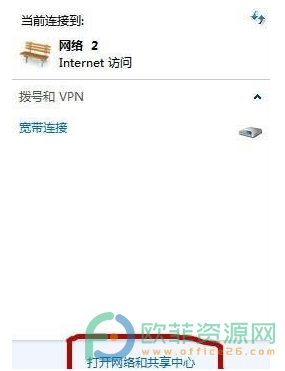
2.然后点击左侧的【更改适配器设置】。
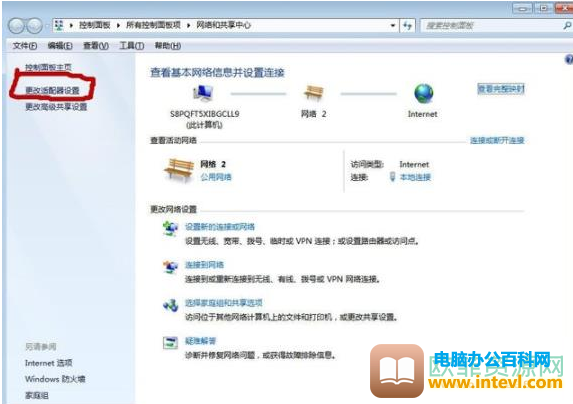
3.现在我们看到的就是有【本地连接】、【宽带连接】的这个页面。
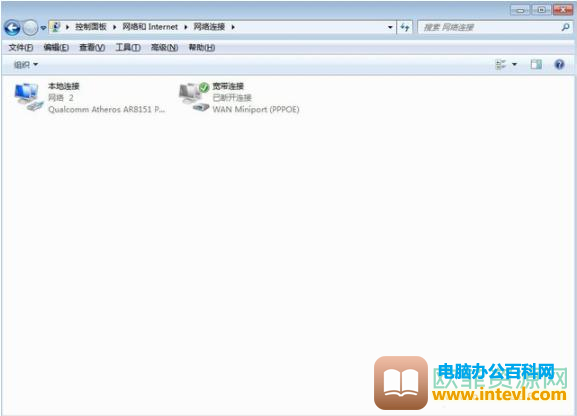
4.右键单击【本地连接】,选择【属性】,在【属性】页面中双击“interent protocol version 4 (TCP/TPv4)”。
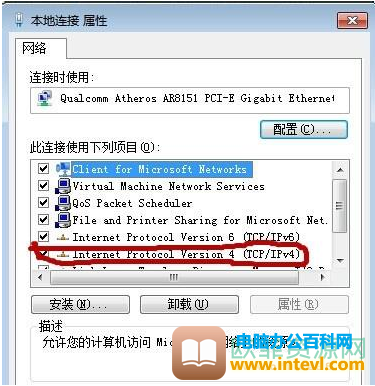
5.然后在该页面勾选【自动获得Ip地址】和【自动获得DNS服务器地址】,最后点击确定。
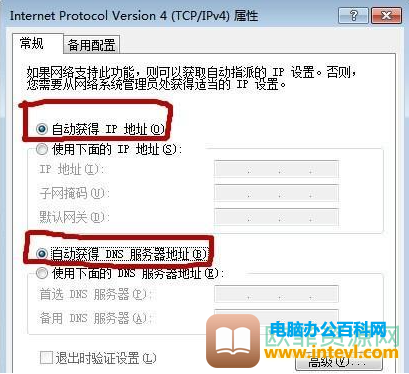
以上就是小编关于如何在win7系统自动获取ip地址的分享教程了,希望这个教程可以帮到大家更好的使用win7系统电脑,我的分享就到这里了,希望这个方法对各位有需要的朋友有帮助哦。
标签: 自动获取ip地址
相关文章

我们平常在使用电脑的的过程中,有时候会出现多台电脑想要共享一份资料或者多台电脑想要玩同一个游戏的这种情况,那么在这种情况下,我们可以通过建立局域网来实现,那如果是win7系统......
2024-02-03 200 win7建立局域网

有时候很多用户会发现,在开机完成后老是出现今日热点的这个弹窗,那么 Win7 系统今日热点怎么删除? 1、例如此次弹出的今日热点; 2、首先我们在任务栏进行右键点击,然后找到任务管理器......
2023-10-21 200 win7删除今日热点广告

近期许多蓝牙手机耳机蓝牙音响等机器设备重新将蓝牙作用带到大伙儿的视线。因为好久没有应用蓝牙作用,很多人不知道 win7蓝牙怎么连接 ,实际上只需在控制面板中启动蓝牙机器设备就可......
2023-10-13 201 win7蓝牙连接

win10除了可以保障我们的日常隐私信息安全,满足我们的工作需要,在日常的出差中,我们乘坐飞机时需要关闭电脑,或是调整为飞行模式,可是有的朋友在打开飞行模式之后却不知道该如何关......
2024-02-08 201 win10关闭飞行模式

现在我们都爱和朋友分享自己的打游戏时的操作或有趣的事,我们想要对我们正在进行的游戏做一个录制的操作,我们可能立马想到的就是下载一个录制软件,但其实在win10中就自带有游戏后台......
2024-02-08 200 win10打开游戏后台录制功能